Kaip pakeisti klaviatūros kalbą Windows sistemoje
Ar ieškote būdų pakeisti "Windows" klaviatūros kalbą? Yra atvejų, kai jums gali prireikti tai padaryti, pvz., Kai perkate naudotą kompiuterį, o klaviatūra nustatoma kita kalba arba jei reikia ką nors įvesti užsienio kalba, o ne anglų kalba.
Galite lengvai pakeisti klaviatūros kalbą iš prancūzų į anglų, JAV į JK ir tt, pakeisdami keletą nustatymų "Windows" valdymo skydelyje. Tai galite padaryti, pakeisdami kalbos ir klaviatūros nustatymus.
Verta paminėti, kad kai keičiate kalbas "Windows", nustatymai yra sukonfigūruoti kiekvienai programai. Turite pakeisti įvesties kalbą, priklausomai nuo to, kokią programą naudojate. Tai labai lengva padaryti naudojant kalbos juostą, kuri automatiškai atsiranda, kai Windows sistemoje pridėsite kitą kalbą. Aš taip pat paaiškinsiu naudodamas kalbos juostą šio straipsnio apačioje.
Pakeiskite klaviatūros kalbą Windows 8 / Windows 10
Jei naudojate "Windows 8" ir "Windows 10", atidarykite Valdymo skydą ir spustelėkite Kalba .

Spustelėkite mygtuką Pridėti kalbą, esančią virš įdiegtų kalbų sąrašo.
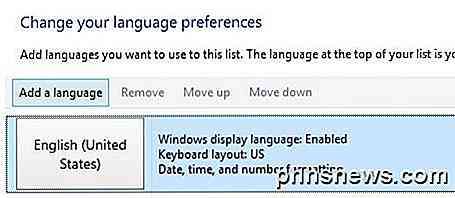
"Windows 8" ir "10" turi daug geresnę sąsają kalboms naršyti, palyginti su "Windows 7" ir anksčiau. Čia rasite gražią keletą kiekvienos kalbos simbolių peržiūrą.
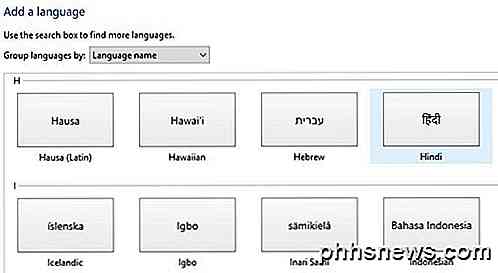
Pasirinkite kalbą ir tada spustelėkite mygtuką " Pridėti " apačioje. Dabar turėtumėte pamatyti jį kaip įdiegtą kalbą. Taip pat galite gauti kai kuriuos pranešimus iš "Windows", nes ji įdiegia visus reikalingus kalbos failus.
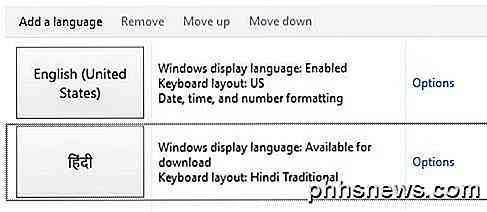
Galite spustelėti "Parinktys", jei norite atsisiųsti kalbos paketą naujai įdiegtai kalba, kuri leis jums pakeisti "Windows" ekrano kalbą. Taip pat galite pridėti papildomų kalbos įvesties būdų.
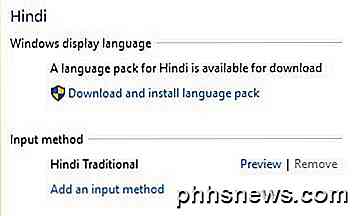
Pakeiskite "Windows 7" klaviatūros kalbą
"Windows Vista" ir "Windows 7" atidarykite Valdymo skydą ir spustelėkite " Regionas ir kalba" .
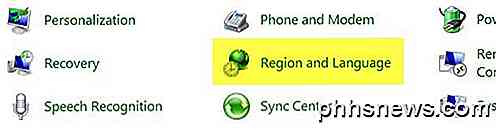
Dabar spustelėkite skirtuką Klaviatūros ir kalbos, tada spustelėkite Keisti klaviatūras .
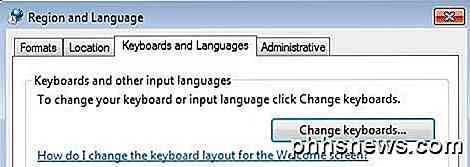
Pamatysite dabartinę numatytąją įvesties kalbą ir įdiegtas paslaugas. Norėdami pridėti kalbą, eikite į priekį ir spustelėkite mygtuką " Pridėti ".
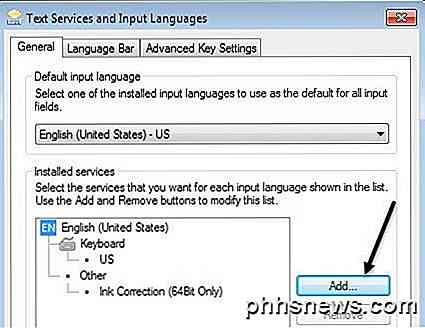
Dabar slinkite žemyn į kalbą, kurią norite pridėti ir išplėskite klaviatūros sekciją. Priklausomai nuo fizinės klaviatūros, kurią naudojate, pasirinkite tinkamą klaviatūros parinktį. Jums gali tekti žaisti su skirtingomis pasirinktimis, nes kartais viena klaviatūra netinkamai veikia.
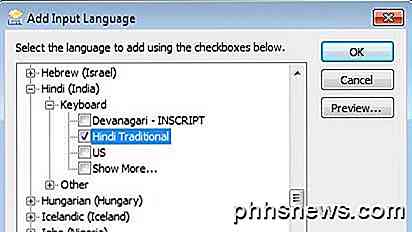
Taip pat galite spustelėti mygtuką " Peržiūra ", kad pamatytumėte, kaip jūsų kalbos simboliai susiejami su naudojama klaviatūra.

Mano pavyzdžiu klaviatūros kalba pasirinku "Hindi Traditional". Slinkite žemyn į skyrių " Naudojimas kalbos juostos", norėdami sužinoti, kaip įvesti įvairias programas naudojant naują kalbą.
Keisti klaviatūros kalbą XP
Jei norite "Windows XP", norite eiti į valdymo skydą ir spustelėti regionines ir kalbos parinktis .
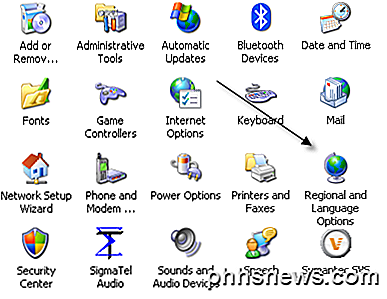
Kitas spustelėkite skirtuką Kalbos ir spustelėkite mygtuką Išsamiai .
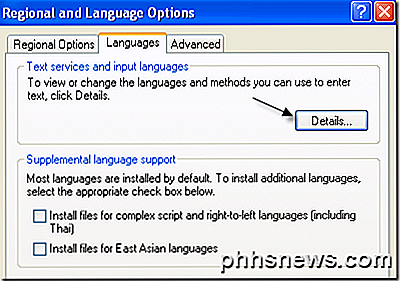
Tai įkelia dialogo langą Teksto paslaugos ir įvesties kalbos . Čia pamatysite įdiegtų paslaugų sąrašą ir klaviatūras savo kompiuteryje. Galite spustelėti Pridėti, jei norite įdiegti naują klaviatūros išdėstymą ir įvesties kalbą.
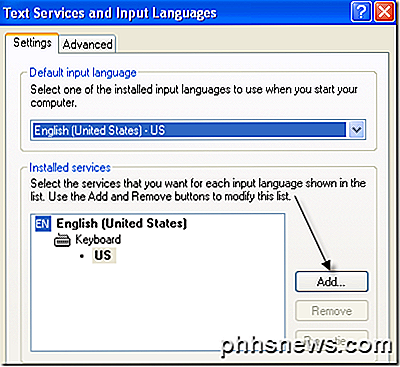
Pasirinkite įvesties kalbą ir pasirinkite klaviatūros tipą, kurį pridedate prie savo kompiuterio. Jei norite parašyti ispanų kalbą anglų klaviatūra, pasirinkite ispanų kaip įvesties kalbą ir Jungtinės Amerikos Valstijos-Dvorak.
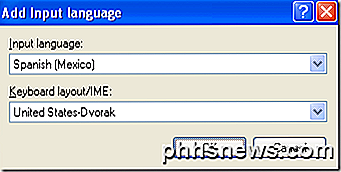
Kalbos juostos naudojimas
Kai įdiegiate naują kalbą sistemoje "Windows", ji automatiškai įjungia kalbos juostą. Tai tikrai naudinga, jei norite greitai keisti kalbas sistemoje "Windows". Jūs tikriausiai nesiksite rašyti įvairiomis kalbomis kiekvienai programai, todėl kalbos juostą lengva perjungti.

Užduočių juostoje kalbų juostą pamatysite raidėmis, kad pažymėtumėte kalbą, kurią šiuo metu naudojate. Jei paspausite ant jo, pasirodys sąrašas ir galite tiesiog spustelėti kitą kalbą, kad ją pasirinktumėte.
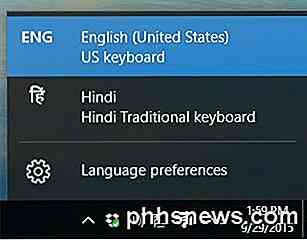
Dabar galite atidaryti programą, pvz., "Word", pasirinkti kalbą iš kalbos juostos ir pradėti rašyti. Turėtumėte matyti, kad jūsų kalbos simboliai rodomi tuo metu, kai įvedate tekstą.

Tai apie tai! Taigi, jei norite įvesti kitą kalbą, pvz., Užsienio kalbą, arba jei norite pakeisti klaviatūros kalbą į anglų kalbą, pirmiau nurodyti veiksmai turėtų išspręsti jūsų problemą! Mėgautis!

Kaip rasti prarastus "Windows" arba "Office" produkto raktus
Jei planuojate diegti "Windows" iš naujo, bet negalite rasti savo produkto raktą, jums sekasi, nes jis saugomas Windows registro. Tai tiesiog nėra lengva rasti, be pagalbos jums neįmanoma perskaityti. Laimei, mes esame čia, kad padėtume. Kaip matote paveikslėlyje aukščiau, produkto ID saugomas registre, bet yra dvejetainiu formatu, kurio negalima perskaityti žmonėms, nebent esate kažkoks Cylon .

Visiškai apsaugokite savo "Windows" kompiuterį su "Microsoft Family Safety"
Kaip tėvas, jūs turite daug nerimauti; ką jūsų vaikai daro savo kompiuteriuose, neturėtų būti vienas iš jų. Šiandien taip pat parodysime, kaip užrakinti savo smalsumą kenčiančius vaikus ir iš tikrųjų kontroliuoti savo namų tinklą naudodamiesi "Microsoft Family Safety". "Family Safety" jūsų "Windows" paskyra perteikia tikrą stebėjimo ir filtravimo įrankių, kurie leidžia jums įdėti sukurkite virtualią sieną, kurią galite naudoti stebint ir filtruodama programą, žaidimą ir žiniatinklio veiklą.



